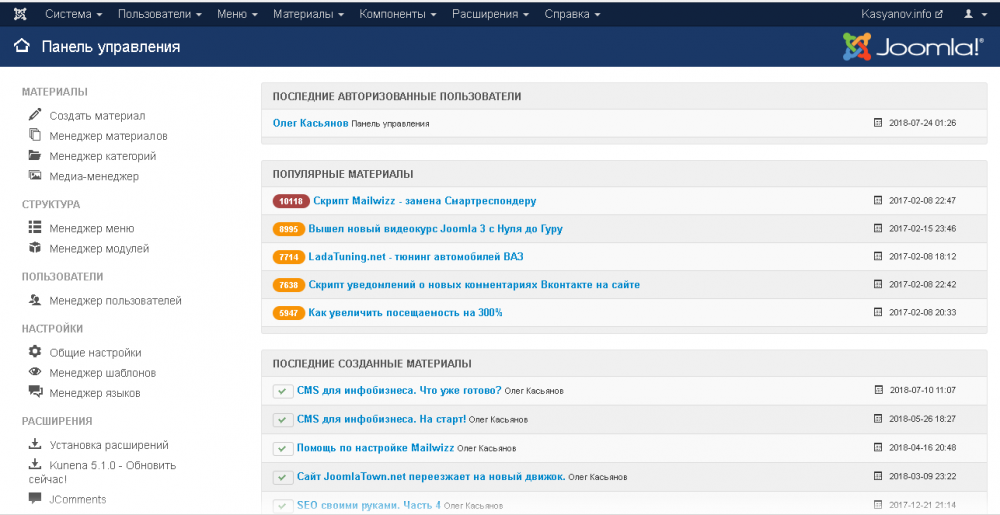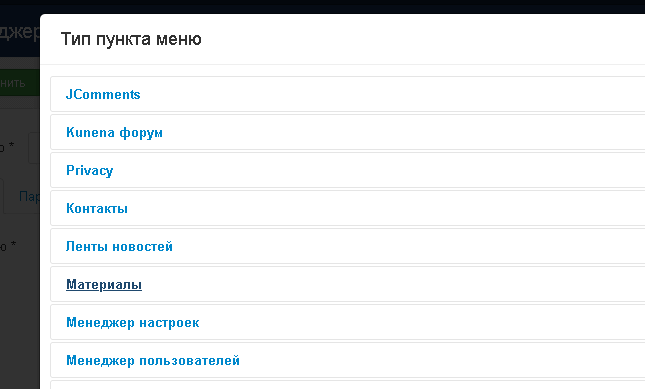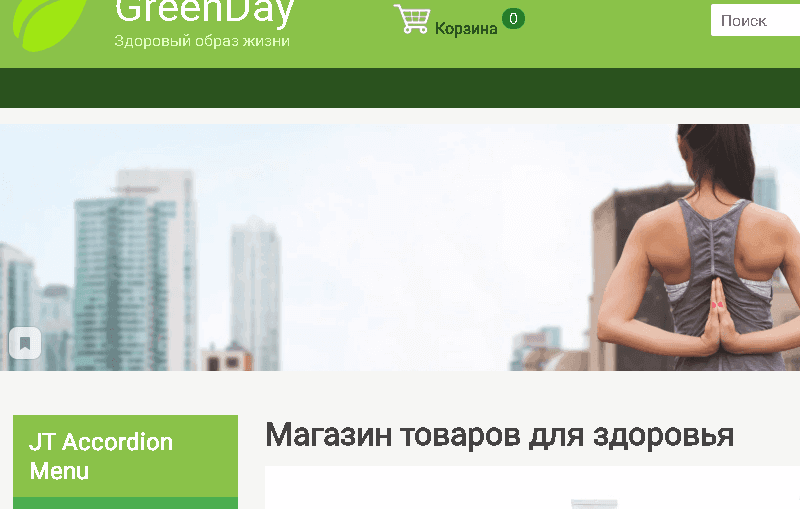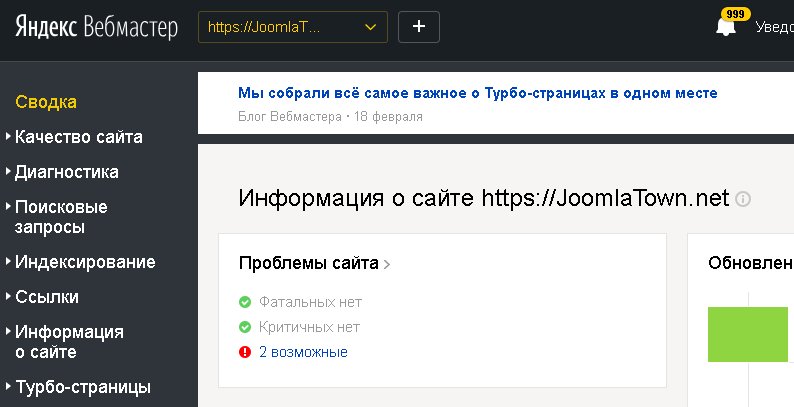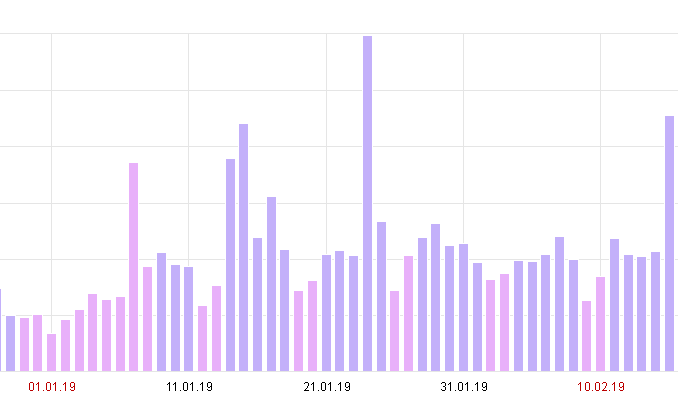- Как создать сайт на Joomla с нуля. Инструкции + видео.
- Установка Joomla
- Знакомство с админкой и базовые настройки
- Создание категорий и статей.
- Создание меню в Joomla и типы пунктов
- Дополнительные функции
- Перенос сайта на хостинг
- Процесс переноса сайта.
- Первоначальная настройка сайта на хостинге
- SEO оптимизация
- Сколько нужно денег чтобы создать свой сайт с нуля?
- А с чего же начать создание сайта?
- Как сделать сайт самому на Joomla
- Подготовка к установке Joomla
- Установка Joomla на локальный сервер
- Установка шаблона сайта на Joomla
- Настройка Joomla
- Настройка шаблона и модулей
- Настройка сайта
- Начало работы с Joomla
Как создать сайт на Joomla с нуля. Инструкции + видео.
Рассмотрим как сделать сайт, из каких этапов состоит разработка сайта на Joomla и сколько денег нужно чтобы его создать.
Содержание:
Joomla — это бесплатная система управления контентом. Очень гибкая и функциональная.
Имеет большое сообщество, в том числе в России и СНГ.
При помощи неё вы можете создать практически любой тип сайта.
Это могут быть:
- сайт для бюджетной организации (школы, детского сада, ЖЭУ и т.д.)
- продающий сайт компании или фирмы
- каталог продукции
- полноценный интернет магазин
- тематический блог или портал
- форум
- и даже социальная сеть или сообщество по интересам.
Этапы разработки для каждого типа сайта практически одинаковы.
Давайте их рассмотрим.
Установка Joomla
Для начала нужно познакомиться с системой и установить её.
Скачать последнюю версию можете с официального сайта >>
Установка может проивзодится как сразу на хостинг в интернете, так и на свой компьютер (для этого нужна специальная программа, которая сделает из вашего домашнего компьютера локальный сервер, называется OpenServer).
Если вы не знакомы с Joomla, то рекомендую установить её на локальный сервер.
Установка самого сервера и Joomla довольно простые, посмотрите весь процесс в видеоролике:
Знакомство с админкой и базовые настройки
Всё управление сайтом происходит через административную панель.
Вход в неё всегда такой ваш_сайт.ru/administrator
Создание категорий и статей.
В Joomla, основной контент состоит из материалов (статей) — это некая универсальная единица контента.
Материалы могут принадлежать определённым категориям или под-категориям.
В материале Joomla размещаются такие типы контента:
- информационная статья
- запись блога
- описание услуги
- текст о компании, контакты, прайс лист
- новость
- и т.д.
Теперь определимся с будущей структурой вашего сайта и создадим предполагаемые категории.
Как создать категории Joomla >>
Далее пробуем создать несколько материалов. Необязательно создавать сразу все, можно создать только самые необходимые.
Это зависит от типа сайта, который вы разрабатываете.
Прим.: тексты для сайта вы можете писать самостоятельно или заказывать на специальных биржах.
Стоимость статьи получается примерно от 50 рублей за 1000 символов
Для создания материалов используется специальный визуальный редактор, он упрощает работу вебмастеру.
Создание меню в Joomla и типы пунктов
Когда структура сайта намечена и вы написали несколько статеек, то пришло время вывести их на сайте.
Вывод контента происходит через пункты меню.
Они бывают разных типов и через них выводятся разные элементы.
Например, пункт меню с типом категория Список, выводит все материалы выбранной категории в виде списка.
А тип меню Блог категории, выведет материалы выбранной категории уже в виде блога.
Т.е. это будет вступительный текст с картинкой и кнопка подробнее.
Дополнительные функции
В стандартной сборке Joomla уже присутствует много базовых функций.
Это например: поиск по сайту, форма обратной связи, баннеры, ленты новостей, метки и многое другое.
Это родные расширения Joomla.
Все расширения делятся на типы: модули, плагины и компоненты и т.д.
Самый большой тип — это компоненты.
Выполняют основную логику работы, например компонент интернет магазина.
Дополняет Joomla возможность создать полноценный интернет магазин.
Вся информация из компонента выводится в основной колонке сайта.
Модули — это вспомогательные расширения.
Выводят информацию в боковых колонках и других позициях шаблона.
Можно назвать их виджетами.
Выполняют простую работу по выводу информации на сайт.
Например модуль входа (авторизации) выводит форму для ввода логина и пароля.
Плагины — это системные дополнения.
Их можно назвать «примочками», например, плагин авторизации по e-mail.
После его включения, пользователи сайта могут заходить не только под своим логином, но и под своим email’ом.
Или плагин рекапча от Google, он помогает защищать формы от спам ботов.
Также ещё есть шаблоны, языки и пакеты.
Они тоже считаются расширениями.
Как вы, наверное, уже поняли, есть стандартные расширения, которые создаются разработчиками Joomla.
И есть сторонние расширения, которые создаются другими разработчиками и веб-студиями.
Как раз при помощи сторонних расширений функционал Joomla можно значительно расширить.
Шаблоны — изменяют внешний вид сайта, т.е. его дизайн.
Сейчас применяются адаптивные шаблоны, они подстраиваются под мобильные устройства.
Некоторые шаблоны иногда содержат дополнительные модули.
Существуют так называемые квикстарты (quickstart).
Это чистый сайт на Joomla (с демо данными) с полностью настроенным шаблоном.
Это удобно, когда времени на разработку и настройку совсем нет.
Языковые пакеты — переводят сайт и админпанель на нужный язык.
По умолчанию, в Joomla установлен английский язык, его можно переключить на любой другой.
Как перевести Joomla на русский язык мы рассматривали в видео про установку >>
Пакеты — это объединение в один архив компонента, модулей и плагинов к нему.
Всё это устанавливается в один клик и сделано для удобства.
Прим.: расширения могут быть платные и бесплатные.
Бесплатных, на мой взгляд больше. Часто разработчики создают два или три варианта одного расширения.
Первый вариант, самый простой с базовым набором функций бывает бесплатным.
А варианты с продвинутыми функциями уже бывают платными.
Совет: никогда не скачивайте расширения с торрентов или складчин.
Вы рискуете безопасностью вашего сайта.
В таких «неофициальных» расширенияих, в большинстве случаев содержится вредоносный код, а иногда даже вирусы.
Используйте только те расширения, которые вы скачали или приобрели у их официальных разработчиков.
Тогда вы можете скачивать их обновления и получать техническую поддержку.
Перенос сайта на хостинг
После установки и настройки дополнительных расширений сайт ещё раз осматривается, проверяются его страницы и работа всех его функций.
Далее регистрируется доменное имя и сайт переносится на хостинг в интернет.
Хостинг это техническая площадка (сервер), который постоянно подключен к интернету.
На одном сервере могут размещаться сотни сайтов.
Хостинг тоже делится по типам.
- Бесплатный — его мы рассматривать не будем. Это сплошная головная боль и нервы.
- Виртуальный хостинг (90 — 150 р/месяц), самый дешёвый вид хостинга. Подходит для небольших сайтов.
- Виртуальный выделенный сервер (300 р/мес и выше). Это уже серьёзнее. Рекомендуется для интернет магазинов и крупных сайтов.
Более стабилен и безопасен. - Физический сервер — одна машина (компьютер) для одного клиента. Стоимость от 2-х тысяч и выше.
Подходит для крупных проектов с большой посещаемостью.
Домен — это уникальное имя сайта.
Домен регистрируется на 1 год, и потом каждый год продлевается.
Регистрация домена в зоне .ru стоит в районе 99р.
Продление дороже, 300 и выше.
Домен можно регистрировать там же где арендуете хостинг, а можно регистрировать напрямую у регистратора доменов.
Напрямую лучше, потому что есть быстрый доступ к настройкам домена.
Процесс переноса сайта.
- На хостинге создаётся база данных (пустая)
- На локалке создаётся резервная копия сайта
- Загружается по FTP на хостинг
- Устанавливается на хостинге (как обычая установка Joomla).
Первоначальная настройка сайта на хостинге
После того как ваш сайт заработает на хостинге, производится его начальная настройка:
- В настройках Joomla включить SEF и mod_rewrite
- На хостинге переименовать файл htaccess.txt в .htaccess (точка впереди)
- Добавить сайт в Яндекс.Вебмастер >>
Этот сервис предоставляет много полезной информации о вашем сайте.
Также желательно добавить сайт в похожий сервис от Google >> - Создать карту сайта и отправить её в Яндекс.Вебмастер и Гугл.
При помощи карты сайта поисковые системы быстрее просканируют ваш сайт
Видео про карту сайта >>
Поздравляю! Ваш сайт в интернете.
Теперь ждём когда поисковые системы проиндексируют сайт и он появится в результатах поиска.
На это уходит примерно неделя-две.
SEO оптимизация
Сайт без посетителей — как машина без колёс.
Поэтому нужно оптимизировать сайт под требования поисковых систем, чтобы они выводили его на первых позициях по нужным вам запросам.
Тема SEO очень большая, охватить её одним абзацем невозможно.
Поэтому рекомендую вам книгу «Секреты SEO для новичка».
Дам пару советов.
- Делайте свой сайт лучше чем конкуренты,
- Создавайте сайт удобным для пользователей (скорость, навигация, простота),
- Предлагайте больше чем конкуренты.
Всё это будет учитываться поисковыми системами и они будут лучше к вам относится.
А мы поможем вам советами, видеоуроками,хорошими расширениями и шаблонами для Joomla.
Сколько нужно денег чтобы создать свой сайт с нуля?
Сумма зависит от того насколько быстро вы хотите сделать свой сайт.
Обязательные расходы:
- домен = 99р (за год)
- хостинг
Итого получается около 200 рублей.
Чтобы создать свой сайт по нашим инструкциям, вам нужно всего 200 рублей!
Дополнительные расходы (при желании):
А чтобы сделать сайт правильно и быстро, вам нужно всего около 3-4 тысяч рублей.
Решение за вами!
Рекомендую посмотреть наши онлайн курсы >>
А с чего же начать создание сайта?
Ответ в этом видео.
Источник
Как сделать сайт самому на Joomla
Что может быть лучше отличного сайта? – Собственный качественный сайт! Десятки и сотни тысяч людей ежедневно активно задаются вопросом, как сделать сайт самому бесплатно. Некоторые попросту не желают тратить собственные средства, но ещё больше – получают истинное удовольствие от творения своими руками. Основное затруднение, в выборе идеальной CMS (которой на самом деле не существует). Среди неимоверного количества систем – заметно выделяется Joomla .
Бесплатная, мощная и безопасная, легка в освоении и имеет почти бесконечное множество как бесплатных, так и платных дополнений: модулей, плагинов, шаблонов и других незаменимых вкусностей – идеальный выбор для разработчика сайта с любым уровнем опыта.
Почему выбор пал именно на данную CMS? Создание сайта на Joomla – эффективное достижение гарантированного результата неограниченного уровня сложности, будь то функциональный интернет-магазин, несложная в исполнении визитка-портфолио или, например, новостной сайт.
Инструкция позволяет легко и быстро освоиться со всеми этапами создания от 0% до почти готового результата – требуется лишь минимальный уровень знания ПК и наличие некоторого количества свободного времени и усердия. А скриншот ниже – подстегнет желание! Именно это можно получить на выходе, если приложить чуточку старания.
Подготовка к установке Joomla
Как известно, самое сложное в любом деле – это начало. Однако «Джумла» радует крайней нетребовательностью: достаточно лишь раз выполнить описанную ниже последовательность действий — и данный этап больше не заставит вспоминать о себе, позволяя полностью сосредоточить внимание непосредственно на сайте, контенте, дизайне и продвижении!
В первую очередь, надо скачать joomla дистрибутив, который располагается по адресу (для joomla 2.5): http://joomla.ru/downloads/joomla
Переходим по ссылке и скачиваем файл joomla_2.5.6_ru.tar (последнию версию).
Но уверены ли вы, что знаете, как сделать сайт самому, да такой – чтобы не стыдно было сразу выложить в интернете.
Рекомендуется воспользоваться помощью поистине бесценной программы « Denwer », которая позволяет создавать локальный сервер и просматривать сайты исключительно в пределах вашего компьютера, благо установка занимает всего считанные минуты. Скачать Денвер можно с официального сайта: http://www.denwer.ru
Кликнув по большой и красивой кнопке с надписью « Скачать Денвер 3 » – мы получим возможность выбрать версию PHP и скачать программу. Для этого понадобится указать некоторые личные данные – не пугайтесь. Достаточно лишь указать реальный e-mail (туда придёт ссылка), остальные поля второстепенны.
В случае появления любых недоразумений или неодолимой жажды знаний — на сайте также имеются подробные видео-уроки. Однако это уже не касается основной задачи: пройти инструкцию-обучение и усвоить, как сделать сайт с нуля на joomla.
Установка Joomla на локальный сервер
Скачали и установили все требуемые файлы? – Тогда переходим к столь долгожданному и самому интересному этапу обучения — к раскрытию ответа на волнующий вопрос, как сделать свой сайт бесплатно. Открываем папку « home » (по умолчанию C:WebServershome ) и создаем папку с названием сайта, например: « site.ru ». Внутри созданной папки создаём ещё одну, с именем « www » — и распаковываем туда скачанные исходники Joomla. Сравниваем полученный результат с примером на скриншоте.
Мы почти создали сайт! Чтобы сделать сайт самому, осталось последнее усилие – установить CMS. Запускаем « Start Denwer », открываем любой браузер и прописываем в адресной строке: http://127.0.0.1/denwer/ .
Откроется страница, где наша задача: найти строку « phpMyAdmin — администрирование СУБД » — кликаем. Откроется страница, откуда можно перейти через левую верхнюю вкладку по адресу «База данных». Внимательно прописываем латинскими буквами выбранное название сайта ( site ) и кликаем « создать ». Поздравляем! – База данных, необходимая для работоспособности сайта, создана.
В новом окне браузера вновь вводим название сайта ( http://site.ru ) – появится предложение выбора языка. Выбираем, идём далее – просматриваем лицензию (степень усердия напрямую зависит от личной усидчивости), идём далее. Откроется страница « Основные установки » — внимательно заполняем поля: «Название хоста», «Имя и пароль пользователя», «Имя базы данных». Введённые данные следует сохранить – они понадобятся для получения доступа к сайту!
FTP-сервер у нас отсутствует, поэтому настройки FTP с чистой совестью дозволяется пропустить. Далее появится предложение ввести: «Название сайта», «e-mail», «Пароль администратора». Заполняем (крайне настоятельно рекомендуется для первой пробы установить демо-данные) – нажимаем « далее ».
Вы желали сделать свой сайт бесплатно? До исполнения желания остался один шаг – рекомендация к удалению папки installation. Удалите её.
Следуйте указаниям инструкции – данный этап не скрывает в себе сложностей. Отныне вы знаете, как сделать сайт на joomla!
Вбивайте в адресную строку название сайта и можете любоваться полученным результатом. Для управления сайтом пройдите по ссылке (потребуется логин и пароль, указанные в процессе установки, как показано на скриншоте): http://site.ru/administrator
Установка шаблона сайта на Joomla
CMS установлена, вход в администраторскую панель осуществлен: продолжаем раскрывать таинство темы, как сделать сайт бесплатно. В нашем случае стандартный шаблон заменен новостным « ZT_News_III », содержащий бонус: « ZT_News_III_template », « Plugin_System_ZT_Mega_Menu », а также дополнительные модули. Для установки необходимо скачать файлы на компьютер, разархивировать и найти в панели управления вкладку «Расширения – Установить/Удалить».
Предложенный вариант шаблона – далеко не единственный! На просторах сети имеется необозримое множество платных и бесплатных шаблонов. Экспериментируйте! Единственная рекомендация – использовать проверенные источники, в частности – с официальных сайтов. Интересует, как добавить шаблон? Кликаем « Выберите файл », находим архив шаблона на компьютере и нажимаем « Загрузить файл и Установить ».
Настройка Joomla
Настройка шаблона и модулей
Настройка Joomla начинается с настройки компонентов.
Главное в настройке джумлы – это настройка компонентов. Для активации плагинов и модулей переходим по адресу « Расширения – Менеджер плагинов/модулей ». Контролируем, чтобы рядом с каждым нужным пунктом была установлена галочка.
Далее следует задействовать установленный шаблон сайта. Переходим в « Расширения – Менеджер шаблонов » и выбираем имеющийся (в нашем случае « ZT_News_III_template ») – устанавливаем по умолчанию. Преобладающее количество качественных шаблонов обладает собственными настройками, в частности, различными цветовыми гаммами (у нас зелёная, серая и красная).
Что касается прилагаемых модулей, то имеется следующий ассортимент:
- JV_G-Weather_module – модуль, позволяющий отображать на сайте погоду от Google. В настройках присутствует выбор интересуемого региона.
- JV_Headline_module – собирает новости всех категорий для отображения в заголовке страницы.
- JV_News_module – отображает превью статьи на первой страничке.
- JV_Tabs_Module – представляет лучший контент для пользователей в виде выпадающего содержания.
Что касается прилагаемых модулей, то они представляют собой следующее:
- JV_G-Weather_module – это модуль, который позволяет отображать на сайте погоду от Google. В модуле можно задать регион, для которого будет отображаться информация о погоде.
- JV_Headline_module – позволяет собирать новости всех категорий для отображения в заголовке страницы.
- JV_News_module – дает возможность отображать превью статьи на первой страничке.
- JV_Tabs_Module – представляет лучшее содержание для пользователей в виде выпадающего содержания.
Любой из вышеперечисленных модулей свободно редактируется в разделе « Расширения – Менеджер модулей ». Переходим на сайт « выбранное название сайта » и наслаждаемся полученным результатом! Вы уже убедились, что сделать сайт самому бесплатно – легко и быстро?
Настройка сайта
Крепкий фундамент – залог удивительной долговечности дома. Следует покопаться в глобальных настройках сайта сразу же — позднее что-либо менять на глобальном уровне будет крайне хлопотно! Находятся они в разделе « Сайт – Глобальная конфигурация », разбиваясь на три подраздела: « Сайт », « Систем а», « Сервер ».
Сайт . Именно в данных параметрах задаётся текст, когда сайт отключен. Имеется возможность указать «Название», заполнить «Мета описание» и ключевые слова, имеющиеся на сайте (рекомендуется максимальное соответствие тематики материалов).
Чуть правее располагаются настройки SEO:
- Включить SEO – отображает URL в виде человекопонятного адреса, например, ссылка вида «index.php?option=com_content&view=article&id=5&Itemid=10» будет заменена на что-то вроде «pervaja-statja».
- Использовать mod_rewrite – используется только на серверах Apache, однако перед включением опции необходимо изменить «htaccess.txt» на «.htaccess».
- Добавить суффикс к URL – добавляет расширение html. Например, было «pervaja-statja», станет — «pervaja-statja.html».
Система и Сервер — отвечают за настройки более глубокого уровня, поэтому при отсутствии опыта рекомендуется ничего не трогать, лишь просмотреть для справки. Меняются они на более поздних этапах по мере получения опыта работы.
Начало работы с Joomla
Пока информация не добавлена – шаблон выглядит пустым и унылым. Чтобы сделать свой сайт конкурентоспособным, привлекающим всеобщее внимание – наполняйте его качественным и уникальным, интересным для пользователей контентом.
Прежде, чем добавлять записи, нарисуйте структуру сайта:
В разделе « Содержание » находятся менеджеры для редактирования каждой составляющей структуры. Начнем с разделов: переходим во вкладку « Содержание – Менеджер Разделов », в правом верхнем углу выбираем « Новый » — создаем раздел.
Заполняем поля «Название» (указываем название раздела на русском языке) и «Псевдоним» (название на латинице, рекомендуется транслитерация). Для автоматической транслитерации слов существует весьма удобный (достаточно ввести текст на русском языке, чтобы мгновенно получить его же, но английскими буквами) онлайн-сервис translit.ru – рекомендуется к использованию!
Проверяем, отмечена ли публикация (должно быть «да») — и нажимаем кнопку « Сохранить » в правом верхнем углу.
Переходим во вкладку « Содержание – Менеджер Категорий ». Полностью аналогично создаём категории. Создали? – Тогда вперёд, на штурм « Содержание – Менеджер статей »! Здесь вы, если хватит усердия довести дело до конца, будете очень частым гостем. Новые статьи соотносим с разделами и категориями, следим за наличием выбора публикации, чтобы материал отображался на главной странице.
Абсолютно точно уверены, что теперь-то знаете, как сделать сайт с нуля? А вот и нет! Как минимум, требуется настроить внешний вид главной страницы, задать параметры отображения материалов. Переходим в раздел « Меню – Главное меню », находим пункт « Home/(Домой) » — выбираем тип пункта меню. Это может быть одна страница, блог, другие варианты. Для новостного сайта идеально подходит варианта блога для отображения на главной странице множества различных статей – его и выбираем! Дополнительные параметры в правой части экрана позволяют редактировать размещаемый контент.
Ну, вот теперь вы гарантировано знаете, как сделать сайт. Совсем несложно! Превращение гадкого утёнка в прекрасного лебедя занимает длительный срок – но первые ступеньки пройдены, осталось лишь продолжить движение. Ключевые роли успеха новостного сайта: качественный, структурированный контент, грамотное позиционирование сайта, чёткая градация материалов.
Можете полюбоваться, как будет выглядеть сайт после появления первых нескольких статей. Прекрасно, не правда ли.
Послесловие… сделать сайт – задача нетрудная. Сделать лучший из отличных в своей сфере сайт – вот достойная цель. А превосходный сайт всегда легко монетизируется, но это уже тема для отдельной объёмной статьи. Кстати, вот она: как заработать на своем сайте . Не откладывайте планы на завтра: пока мы стоим на месте – мы движемся назад! Начните сегодня – и уже в текущем году скажете своему отражению в зеркале огромное спасибо. Читайте инструкции, ищите собственный путь – успех прячется где-то рядом!
А теперь – вперёд! На покорение новых вершин. Постойте… а вдруг у вас не получилось? Тогда специально для вас предлагается альтернативный вариант! Вы можете выбрать лучший онлайн конструктор сайтов в нашем обзоре или воспользоваться уникальным конструктором Wix – настолько простой, что абсолютно не требует даже базовых знаний.
Простой – не значит плохой! Wix обладает потрясающим для его лёгкости функционалом: встроенный редактор Drag&Drop , слияние с социальными сетями, учебные видео и пошаговые инструкции, центр поддержки 24/7, бесплатный хостинг. Вам даже не придется думать о приобретении домена – конструктор подарит вам собственный, уникальный!
Конструктор Wix – комплексное решение для ценящих собственное время людей и всех тех, кого по какой-либо причине не привлекла Joomla.
Источник